本教程的文字制作方法非常簡單。只需要把文字按照一定的弧度勾出不同的小塊,然后分別拉上漸變色即可。也可以按照自己的喜好制作出其它類似效果。
最終效果

1、新建一個600 * 350 像素的文件,背景填充黑色,然后打上文字,字體顏色可以任意。然后把文字柵格化圖層,如圖1。

<圖1>
|||
2、把文字圖層復制一層,然后鎖定圖層,如圖2。

<圖2>
3、選擇工具工具勾出下圖所示的路徑,路徑弧度要自然。為了方便瀏覽,背景暫時填充了白色。

<圖3>
|||
4、按ctrl + enter 把路徑轉為選區,按ctrl + shift + i 反選,按delete 刪除。

<圖4>
5、選擇漸變工具,顏色設置如圖5,也可以設置自己喜歡的漸變色。然后拉出圖6所示的漸變色。

<圖5>
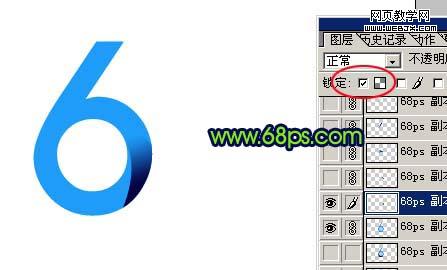
<圖6>
|||
6、把原文字圖層復制一層,同樣的方法制作出下圖所示的漸變色塊。

<圖7>
7、同樣的方法作出整個文字,如圖8,9。

<圖8>

<圖9>
|||
8、其它文字的制作方法一樣,如圖10。

<圖10>
9、再適當給文字加上投影:先選擇文字工具打上完整的文字,如圖11。

<圖11>
|||
10、執行:濾鏡 > 模糊 > 高斯模糊,數值為20,效果如圖13,為了能夠更好的看清楚,其它文字圖層暫時給隱藏。

<圖12>

<圖13>
11、把投影移到背景圖層上面后的效果圖。

<圖14>
|||
12、再圖層最上面創建色相/飽和度調整圖層,調出自己喜愛的顏色,完成最終效果。

<圖15>

<圖16>
新聞熱點
疑難解答